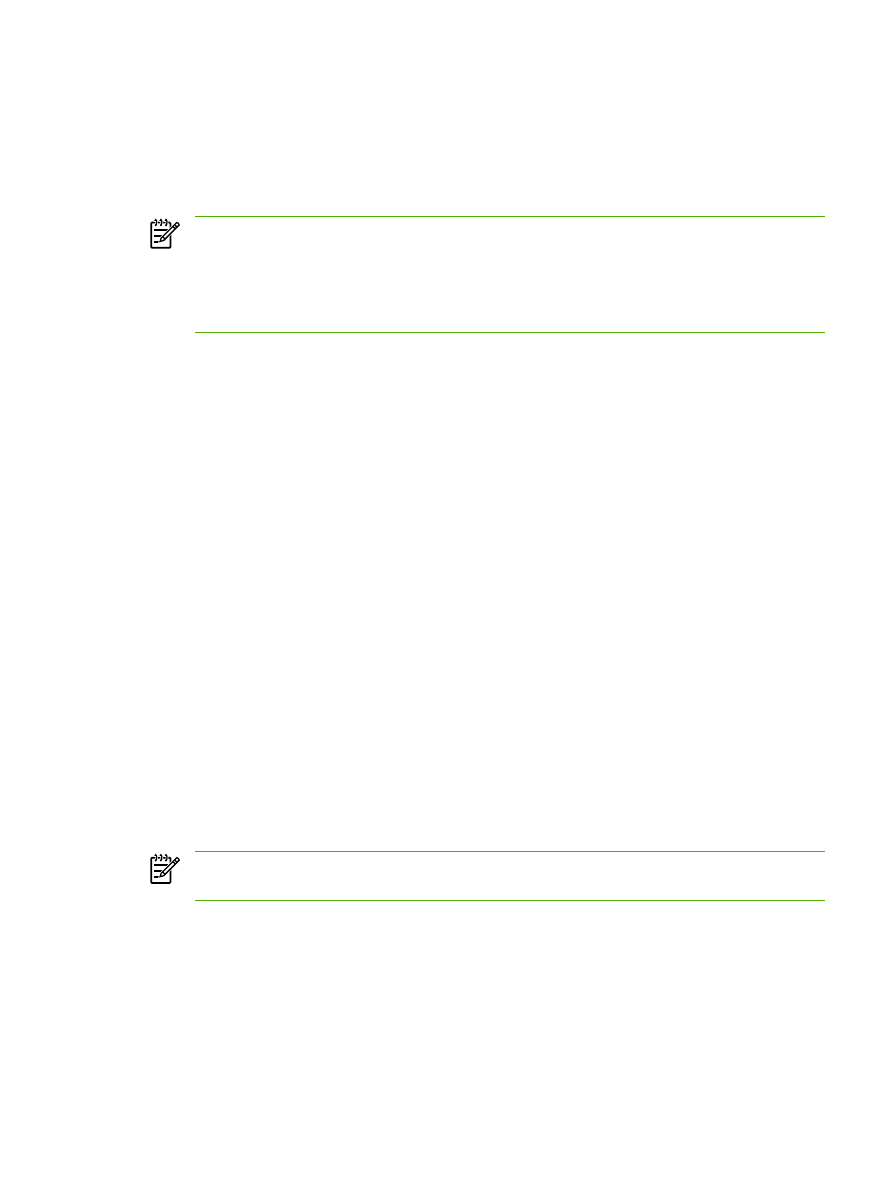
Отправка и прием факсов с помощью компьютера
В этом разделе приведены основные инструкции по отправке факсов с помощью программного
обеспечения, поставляемого в комплекте с многофункциональным устройством. Все остальные
вопросы, связанные с программным обеспечением, раскрыты в справке программного
обеспечения, которую можно открыть с помощью меню Справка.
Примечание
Программное обеспечение HP для факсов и HP ToolboxFX не
поддерживается в операционных системах Windows 98 и Windows Me. Программное
обеспечение HP ToolboxFX не поддерживается в Macintosh.
Примечание
Прием факсов с помощью компьютера не поддерживается операционной
системой Macintosh.
Электронные документы можно отправлять по факсу с компьютера с учетом следующих
требований:
●
Многофункциональное устройство подключено непосредственно к компьютеру или через
сеть TCP/IP.
●
Программное обеспечение многофункционального устройства установлено на компьютере.
●
Используется операционная система: Microsoft Windows 2000 или XP, Mac OS X версии 10.3
или Mac OS X версии 10.4.
Чтобы отправить факс с помощью программного обеспечения (операционная система
Windows 2000 или XP)
Процедура отправки факсов может быть различной и зависит от технических требований. Ниже
приведены наиболее типичные действия:
1.
Щелкните на кнопке Пуск, щелкните на команде Программы (или Все программы в
Windows XP), а затем щелкните на команде Hewlett-Packard.
2.
Щелкните на вкладке Многофункциональное устройство HP LaserJet, а затем — на
команде Отправка факса. Появится окно программного обеспечения факса.
3.
Введите номер факса одного или нескольких получателей.
4.
Загрузите документ во входной лоток устройства автоматической подачи документов (АПД).
5.
Включите титульную страницу. (Это действие не является обязательным.)
6.
Нажмите кнопку Отправить сейчас.
Примечание
Отправить факс можно также с помощью панели инструментов
HP ToolboxFX, перейдя в раздел Работа с факсом и нажав кнопку Отправка факса.
Чтобы отправить факс с помощью программного обеспечения (операционная система
Mac OS X версии 10.3)
1.
Загрузите документ во входной лоток устройства автоматической подачи документов (АПД)
или на планшет сканера.
2.
Откройте приложение HP Director и щелкните на команде Fax (Факс). Появится окно
программного обеспечения факса.
RUWW
Отправка и прием факсов с помощью компьютера
117
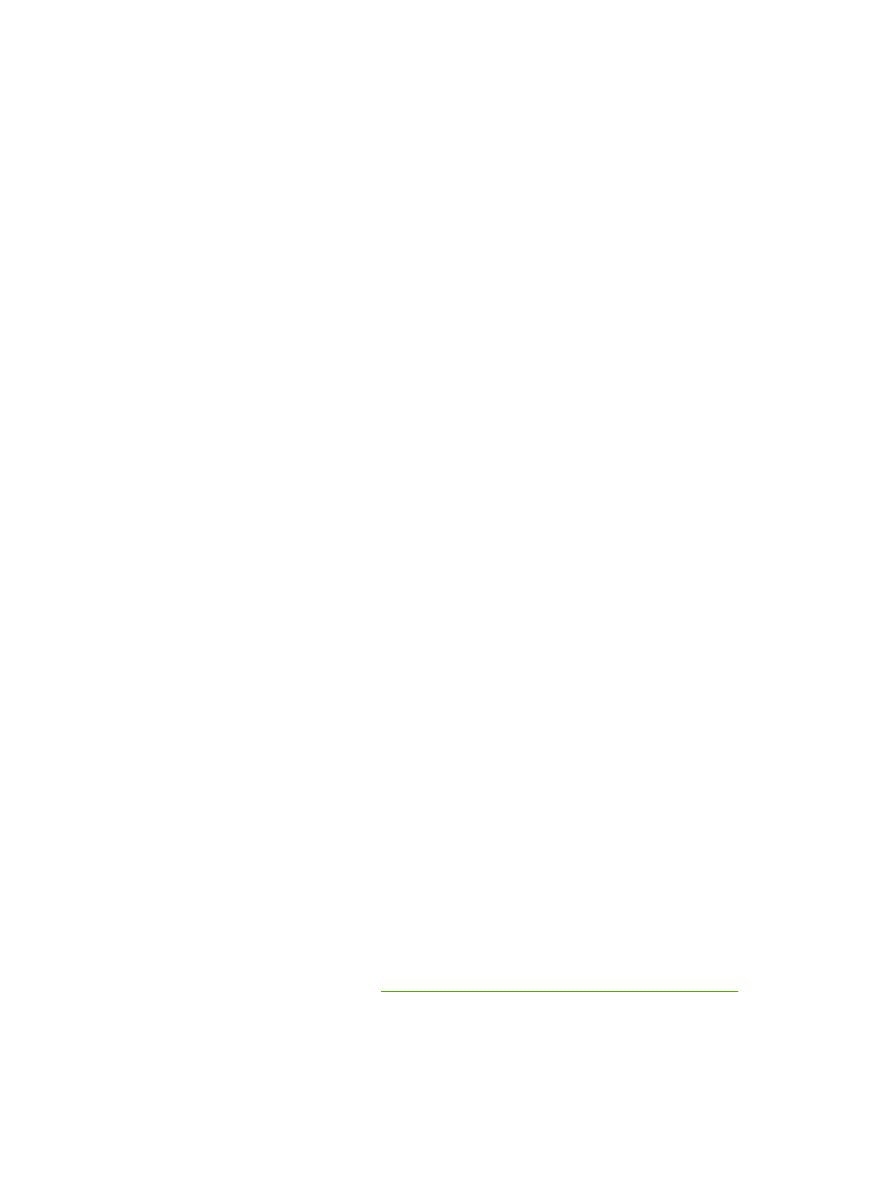
3.
Выберите вариант Fax (Факс) в диалоговом окне Print (Печать).
4.
Введите номер факса одного или нескольких получателей.
5.
Добавьте титульную страницу (это действие не является обязательным).
6.
Щелкните на кнопке Fax (Факс).
Чтобы отправить факс с помощью программного обеспечения (операционная система
Mac OS X версии 10.4)
В операционной системе Mac OS X версии 10.4 существует два способа отправки факса с
помощью программного обеспечения многофункционального устройства.
Чтобы отправить факс с помощью приложения HP Director, выполните следующие действия.
1.
Загрузите документ во входной лоток устройства автоматической подачи документов (АПД)
или на планшет сканера.
2.
Откройте приложение HP Director, щелкнув на значке в панели Dock, а затем щелкните на
команде Fax (Факс). Появится диалоговое окно печати Apple.
3.
В раскрывающемся меню PDF выберите вариант Fax PDF (Факс в формате PDF).
4.
Введите номер факса одного или нескольких получателей в поле To (Кому).
5.
В группе Modem (Модем) выберите многофункциональное устройство.
6.
Щелкните на кнопке Fax (Факс).
Чтобы отправить факс, выполнив печать в драйвер факса, выполните следующие действия.
1.
Откройте документ, который требуется отправить.
2.
Щелкните на меню File (Файл), а затем — на команде Print (Печать).
3.
В раскрывающемся меню PDF выберите вариант Fax PDF (Факс в формате PDF).
4.
Введите номер факса одного или нескольких получателей в поле To (Кому).
5.
В группе Modem (Модем) выберите многофункциональное устройство.
6.
Щелкните на кнопке Fax (Факс).
Чтобы отправить факс с помощью программ независимых производителей, таких как
Microsoft Word (для всех операционных систем)
1.
Откройте документ в программе независимого производителя.
2.
Щелкните меню Файл, затем команду Печать.
3.
Выберите драйвер факс-принтера из раскрывающегося списка принтеров. Появится окно
программного обеспечения факса.
4.
Пользователи Windows. Выполните шаги со 2 по 5, относящиеся к операционной
системе Windows, из раздела
Отправка и прием факсов с помощью компьютера
.
-или-
118
Глава 6 Факс
RUWW

Пользователи Mac. Выполните шаги со 2 по 6, относящиеся к операционной системе
Mac OS X версии 10.3 или Mac OS X версии 10.4, из раздела
Отправка и прием факсов с
помощью компьютера
.
Чтобы принимать факсы на компьютер
Чтобы принимать факсы на компьютер, необходимо включить возможность приема факсов в
программном обеспечении (см. справку программного обеспечения устройства). Возможность
приема факсов на компьютер можно включить только с компьютера. Если по какой-либо причине
компьютер становится недоступным, можно использовать описанную ниже процедуру для
отключения возможности приема факсов на компьютер с панели управления
многофункционального устройства.
1.
Откройте программу HP ToolboxFX.
2.
Выберите вариант HP LaserJet 3050/3055/3390/3392 «все в одном».
3.
Щелкните на кнопке Факс.
4.
Щелкните на кнопке Работа с факсом.
5.
В разделе «Режим приема факса» выберите вариант Прием факсов на данный
компьютер.
Чтобы просмотреть факс, принятый на данный компьютер
1.
Откройте программу HP ToolboxFX.
2.
Выберите вариант HP LaserJet 3050/3055/3390/3392 «все в одном».
3.
Щелкните на кнопке Факс.
4.
Щелкните на кнопке Журнал приема факсов.
5.
В столбце «Изображение факса» щелкните на ссылке «Просмотр» для факса, который
требуется просмотреть.
RUWW
Отправка и прием факсов с помощью компьютера
119